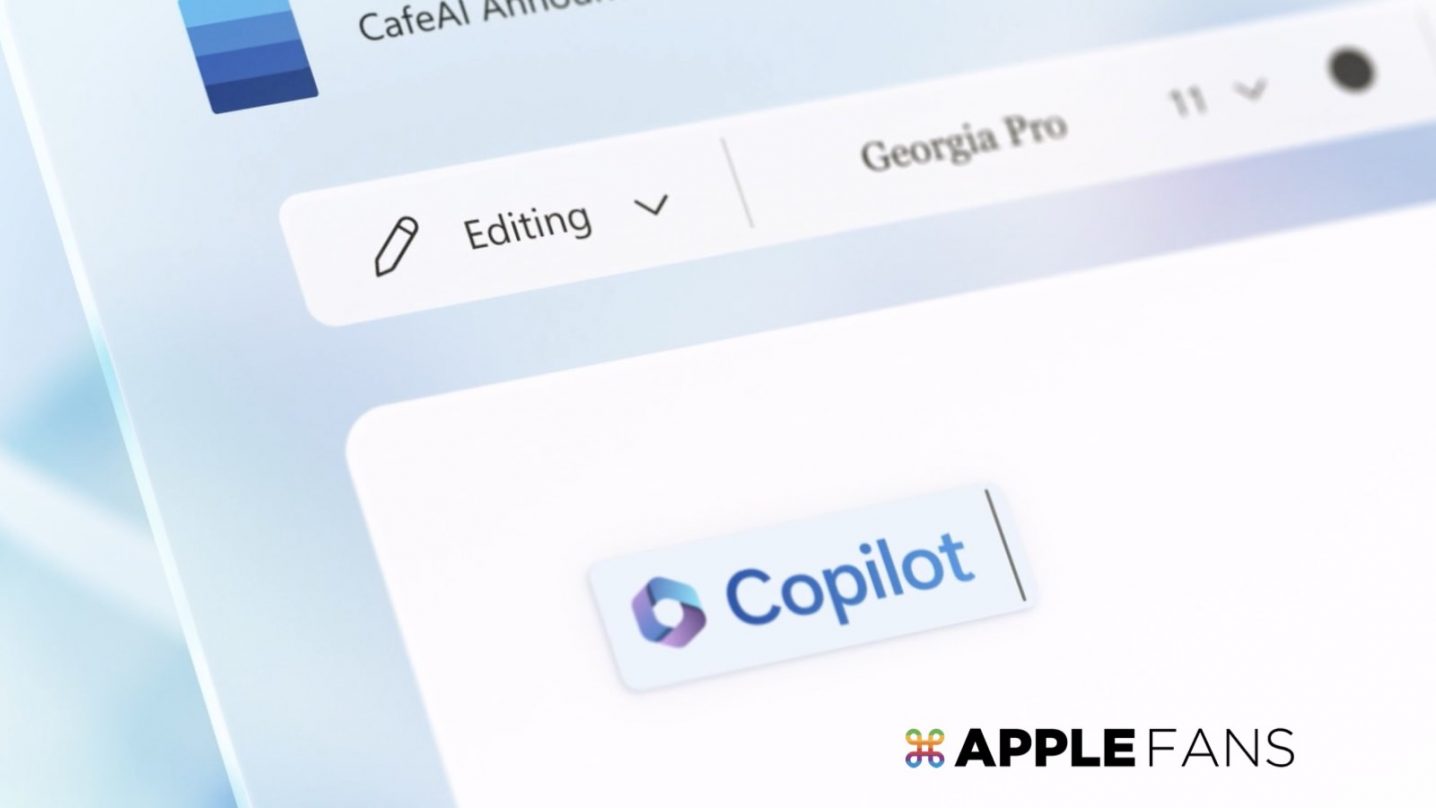微軟正式宣佈即將推出一款 Microsoft 365 Copilot 的人工智慧助手,目標設定為使用者的工作副駕駛,透過它強大的大型語言模型(LLM)與 Microsoft 365 資料結合,可以協助使用者在文件、電子郵件、簡報檔等方面的內容生成,將文字變成地球上最強大的生產力工具。
AI 助手 Microsoft 365 Copilot
微軟認為現在的工作者,花太多時間在工作的苦差事上,而能夠點燃創造力、激發快樂工作的時間太少,因 此推出一款給工作者使用的 AI 助手 – Copilot ,提供給工作者一個全新的工作方式。
Copilot由 OpenAI 的 GPT-4 驅動,將整合至每天所使用的 Microsoft 365 應用程式當中,像是 Word、Excel、PowerPoint、Outlook、Teams 等,像一個聊天機器人一樣出現在側欄中,使用者可以隨時召喚Copilot,讓 Copilot 協助釋放創造力、生產力和提升技能。
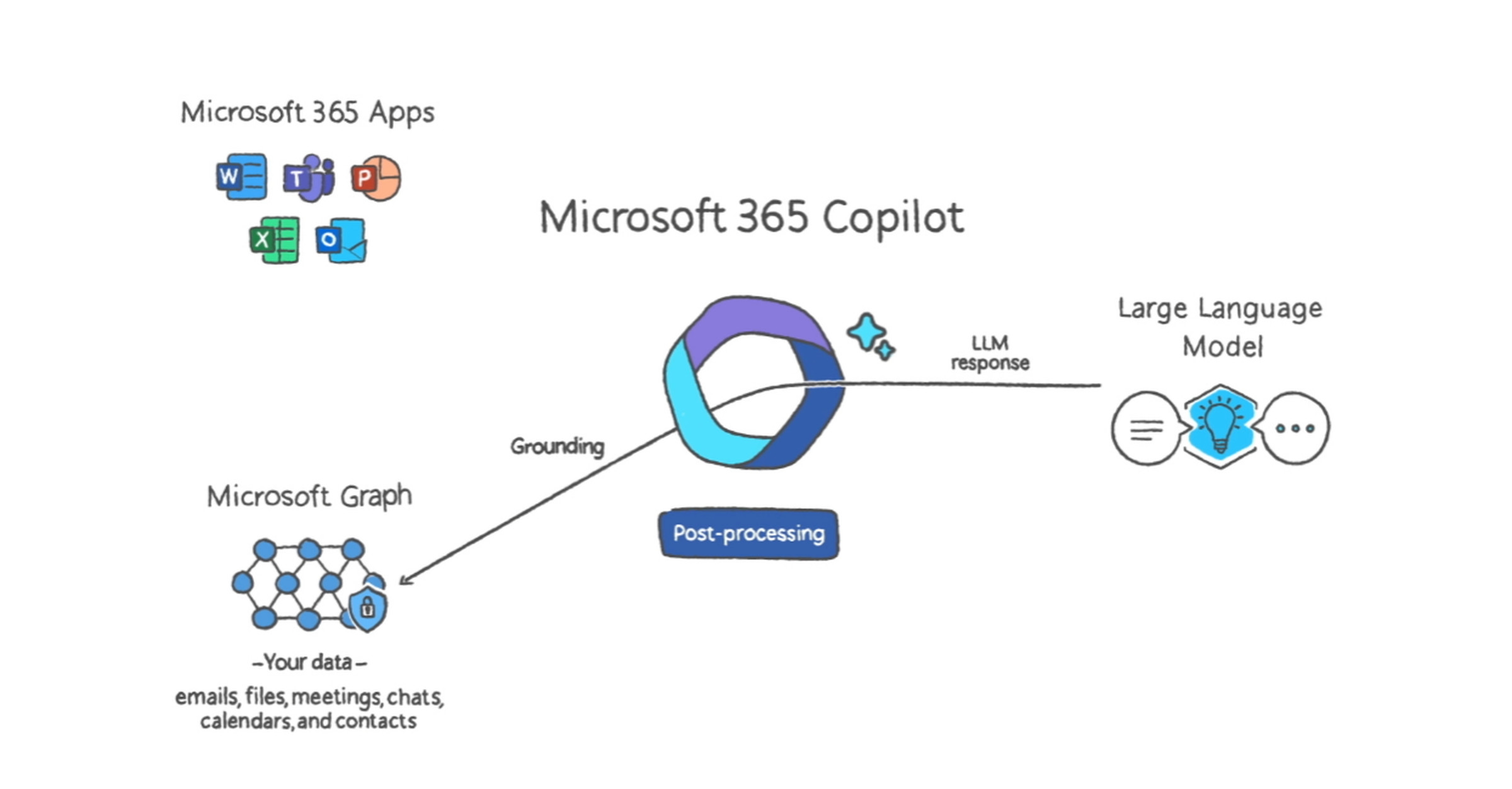
在 Word 裡 Copilot 協助建立文件內容
每次開啟 Word 新文件時,看著空白的頁面卻不知道該如何開始撰寫嗎?現在使用 Word 中的 Copilot,只需一個簡短的提示,就可以提供一份文件初稿,指令方向如:
- 根據 [檔案] 和 [電子表格] 的資料,撰寫一份兩頁的提案內容。
- 讓第三段內容更簡潔、 將檔案的語氣變得更隨意。
- 根據這個粗略的大綱,建立一份單頁的文件草稿。
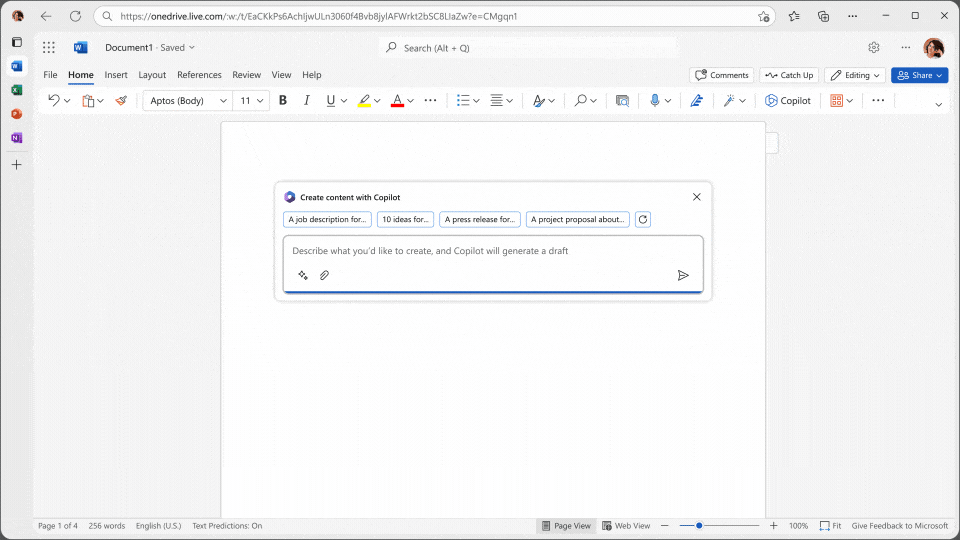
Excel 中的 Copilot 幫你把表格視覺化
Excel 使用者可以使用 Copilot,透過建立的資料內容,立即建立 SWOT 分析或資料視覺化,它可以幫助分析和探索資料,以下是可以嘗試使用的指令:
- 可以根據類型和頻道給出銷售細目,並 插入表格。
- 預測 [變數變化] 的影響,並生成圖表來幫助視覺化。
- 模擬 [變數] 增長率的變化,將如何影響我的毛利率。
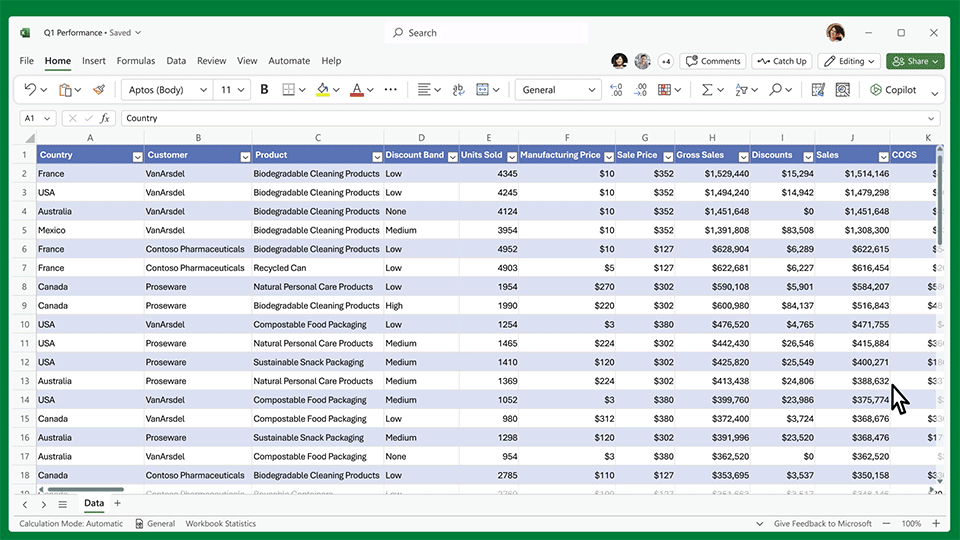
在 PowerPoint 中使用 Copilot 做出漂亮的簡報
每次要把腦袋裡、文件裡的內容,製作成引人入勝的簡報,總是讓人很心煩、又很花費時間,現在只要使用 PowerPoint 中的 Copilot,它就可以把書面文件變成一份簡報檔,如果希望簡報檔要添加動畫的話,使用者還可以通過描述性語言要求 Copilot 為簡報添加動畫效果,以下是參考的指令:
- 根據 Word 文件建立五張幻燈片簡報,並包含相關的照片。
- 將此簡報合併為三張幻燈片摘要。
- 重新格式化為三列,每列都有圖片。
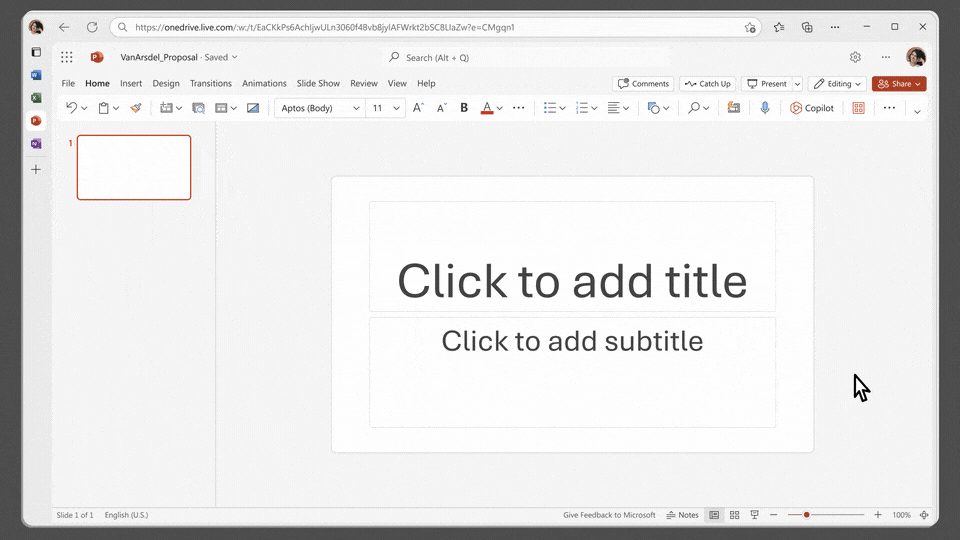
Copilot 在 Outlook 中 可摘要信件內容 生成草稿
每天總是要花很多時間在回覆 Outlook 裡的信件,往往很沒效率也浪費很多工作時間,因此在 Outlook 中的Copilot,可以對電子郵件進行摘要,並生成草稿回覆,還可以調整電子郵件的語氣回氣或長度,可使用的參考指令:
- 總結一下,我上週外出時錯過的電子郵件、標記任何重要專案。
- 撰寫一份回覆草稿,感謝他們,並詢問有關他們第二點和第三點的更多細節;縮短本草 稿,使語氣專業化。
- 邀請大家在下週四中午,參加午餐會議並瞭解新產品釋出,內容要提到有提供午餐。
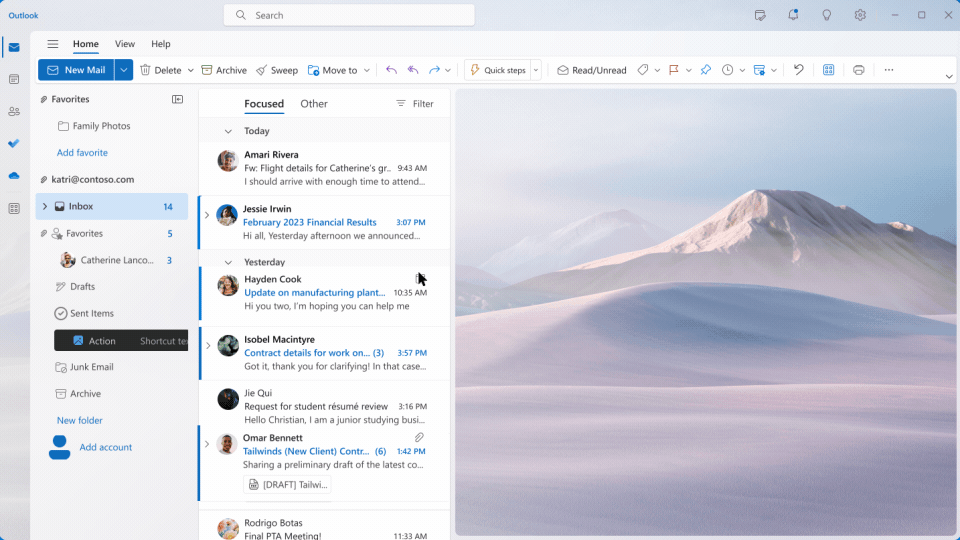
總結
微軟正計劃要推出 Copilot 產品,它將是所有工作者的 AI 助手,減少工作者浪費太多時間在繁鎖的事情上,而能更專注在工作的創作力、以及重要的事情上面。
微軟表示:每個人都應該在工作中找到目的和意義,Microsoft 365 Copilot 可以提供幫助,並表示會在未來幾個月分享更多關於產品的定價和細節資訊。
如果想第一時間看到更多 Apple 相關資訊,請追蹤蘋果迷粉絲團以掌握最新訊息,並且訂閱我們 YouTube 頻道,取得直播第一時間通知,或者加入蘋果迷社團跟大家一起討論使用心得哦~
如果想要與蘋果迷近距離聊天,可以加入我們的 YouTube 頻道會員,前往會員專屬的 Discord 聊天室找我們。